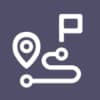Ecco i passi da effettuare per annullare l’abbonamento ad Amazon Prime:
- Entra nel tuo account
- Vai nella sezione abbonamenti
- Entra nella sezione Amazon Prime
- Cancella l’iscrizione
- Conferma la cancellazione
- Iscrizione ad Amazon Prime cancellata
- Accesso Account
Entra nel tuo account Amazon facendo il login.
- Sezione Abbonamenti
Naviga nella sezione abbonamenti all’interno della tua area riservata.
- Sezione Amazon Prime
Entra nella sezione dedicata ad Amazon Prime.
- Cancella Iscrizione
Scegli l’opzione per cancellare l’iscrizione.
- Conferma Cancellazione
Conferma la tua scelta per annullare l’abbonamento.
- Iscrizione annullata correttamente
La cancellazione dell’iscrizione ad Amazon Prime sarà completata
Entra nel tuo account
Come primo passo è necessario cliccare sulla sezione “Il mio account” dopo aver fatto apparire il menu a tendina sotto a “Account e liste” in alto a destra.
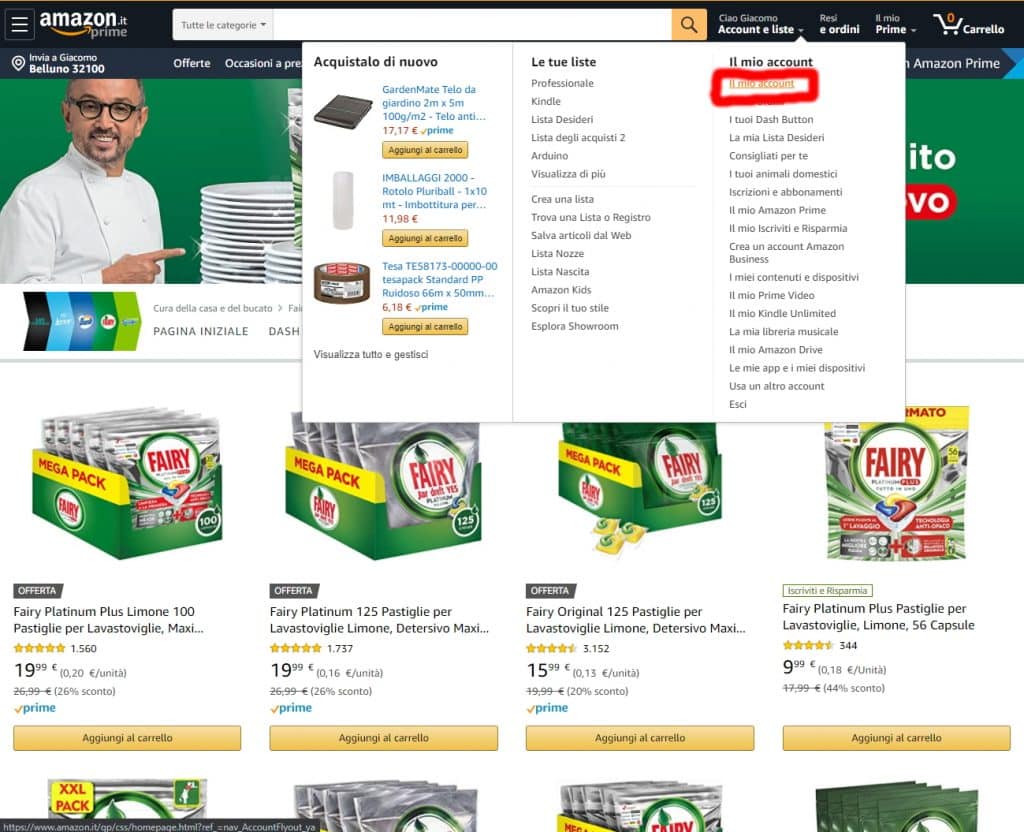
Vai nella sezione abbonamenti
Ora siamo nella nostra area riservata dove abbiamo accesso a tutto quello che ci riguarda.
Quello che interessa a noi nella foto qui sotto è evidenziato in rosso ed è in fondo alla pagina.
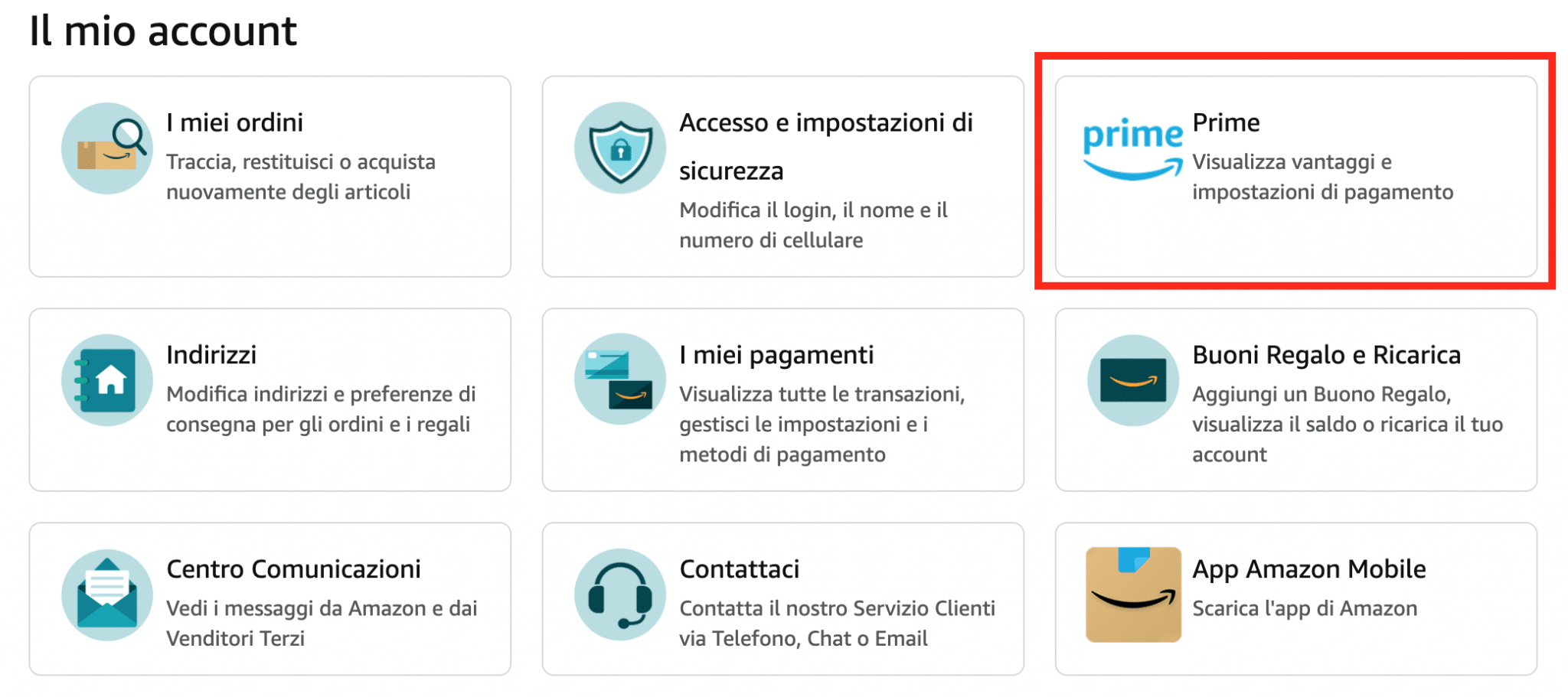
Clicchiamo e procediamo al passo successivo
Entra nella sezione Amazon Prime
Accediamo ora alla sezione delle nostre iscrizioni e abbonamenti. Nel mio caso è presente solo Amazon Prime.
Per vedere i dettagli è sufficiente premere il tasto “Gestisci Abbonamento” a destra.
Appariranno tutti i dati dell’abbonamento Amazon Prime con relative informazioni su data di scadenza, costo ecc.
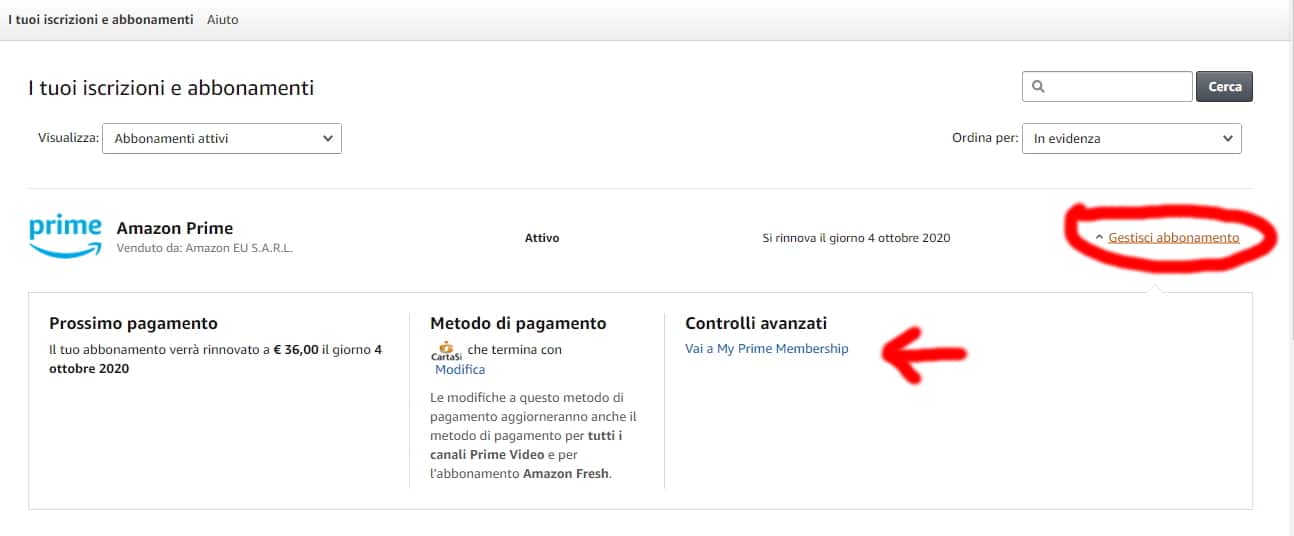
Clicchiamo “Vai a My Prime Membership” (evidenziato dalla freccia rossa in foto qui sopra).
Cancella l’iscrizione
Ci siamo quasi! Clicchiamo “Aggiorna, cancella e altro”, come da cerchio rosso qui sotto a destra.

Ci apparirà un sotto menu, come da foto poco sotto.
Interessante la proposta di procrastinare la disiscrizione 3 giorni prima della scadenza, ma vi dico già che il periodo gratuito dura comunque 30 giorni.
Quindi che lo terminiate ora o fra 20 giorni non cambia nulla.
Per non rischiare procediamo e clicchiamo sul fatidico bottone “Termina l’iscrizione“
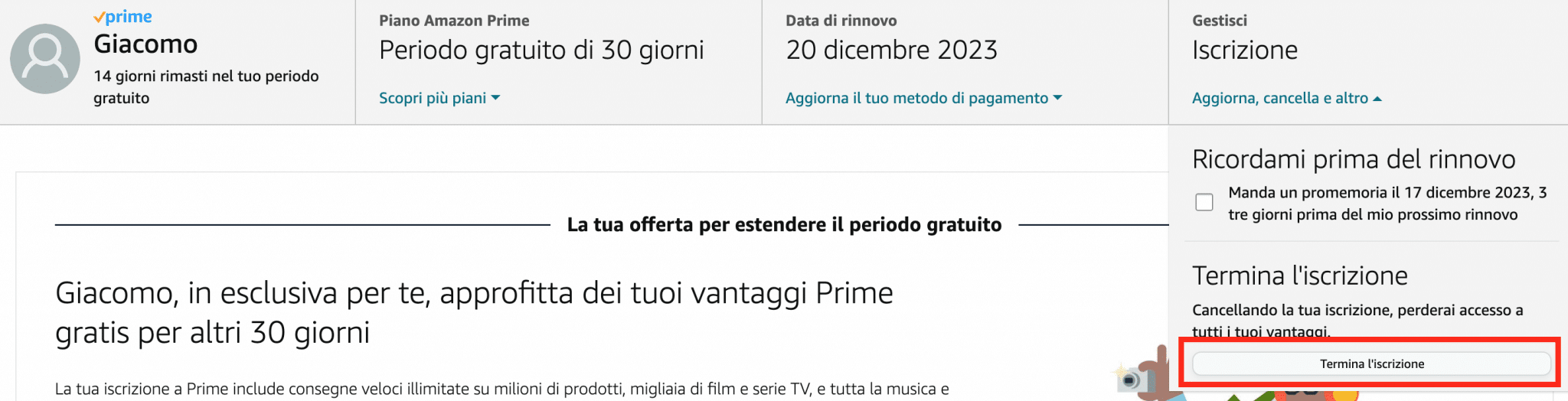
Conferma la cancellazione
Ora, che ci crediate o no, dobbiamo confermare la cancellazione per ben 3 volte!!
Scettici? Ecco qui!
Primo click
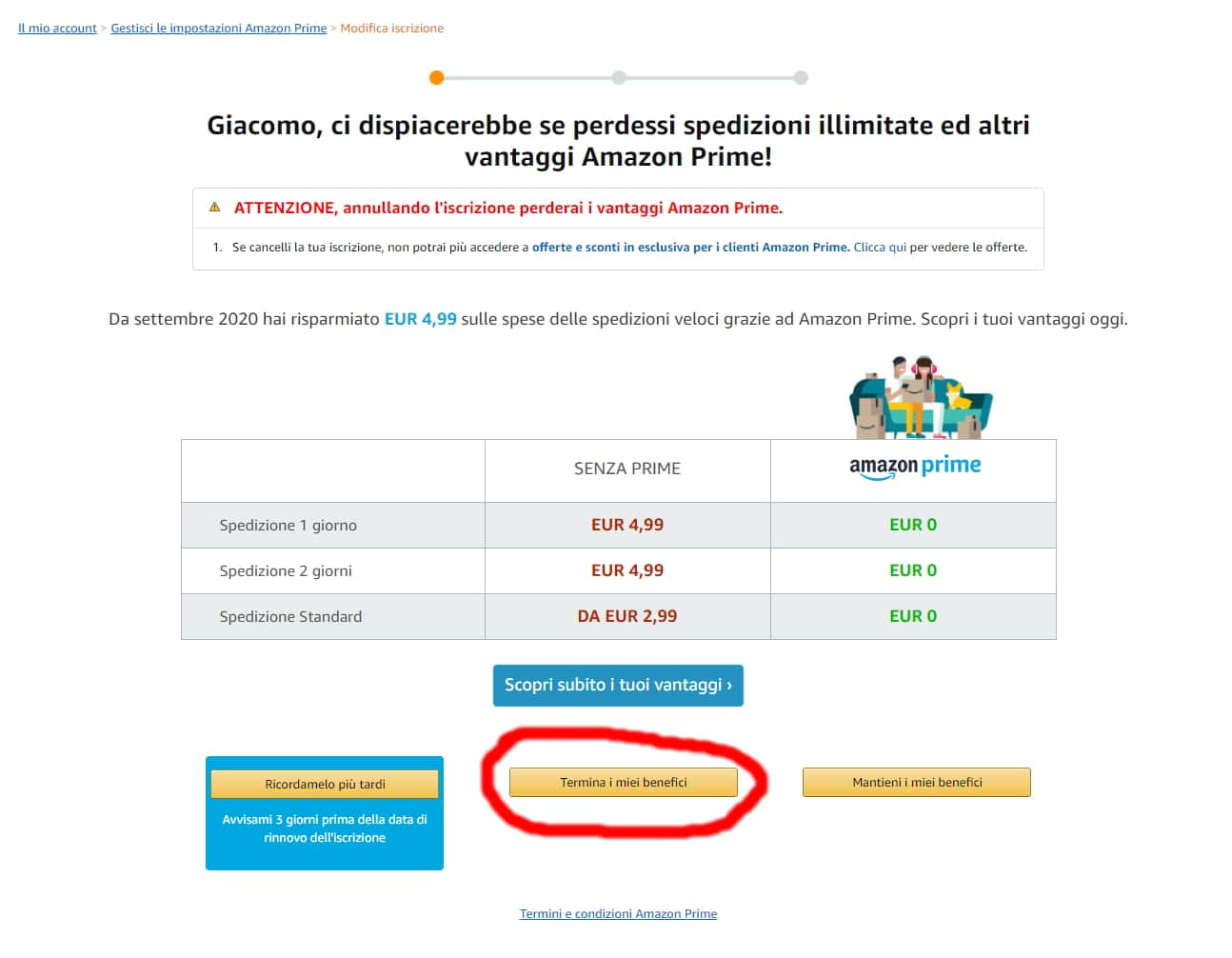
Secondo click
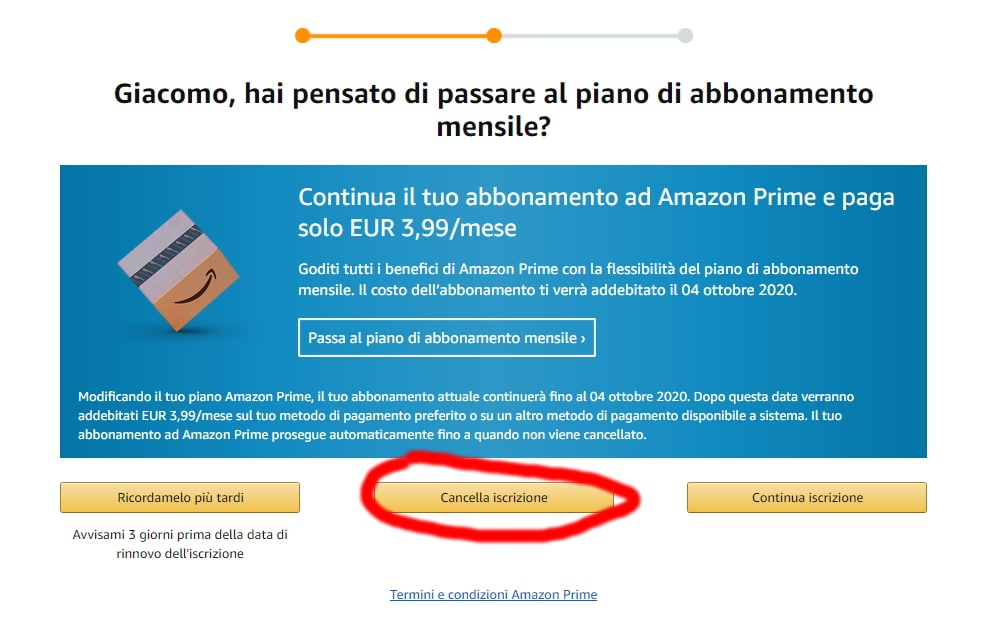
Terzo click
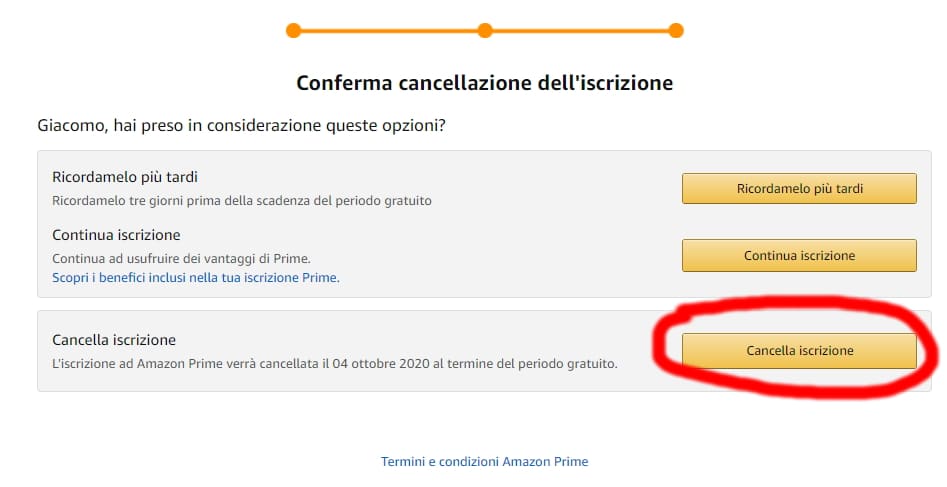
Iscrizione ad Amazon Prime cancellata
Finalmente eccoci qua! Abbonamento ad Amazon Prime annullato correttamente
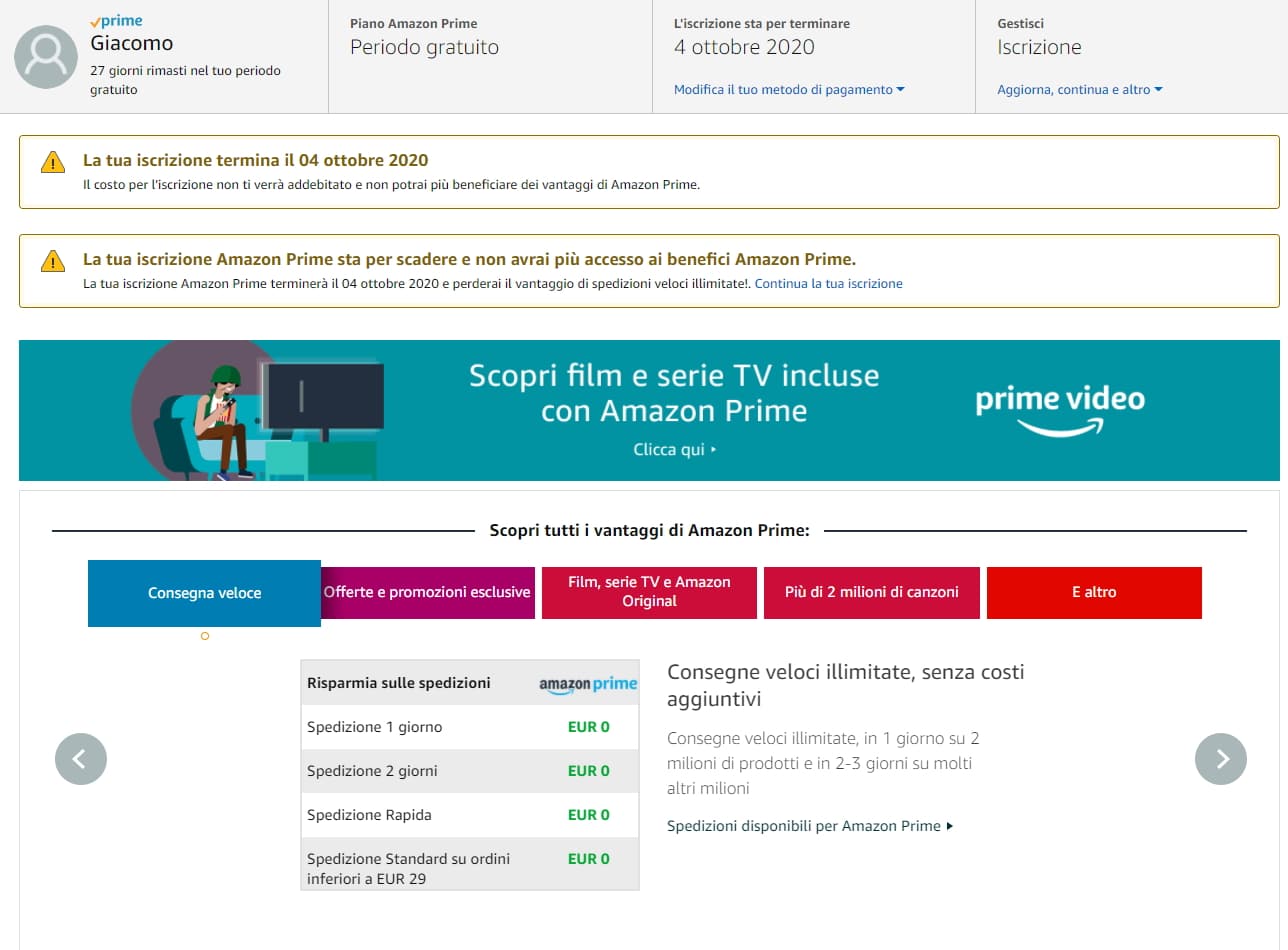
Come anticipato in precedenza, possiamo vedere come il periodo di prova in ogni caso continui fino alla scadenza dei 30 giorni.
Ultimo consiglio
Se non siete ancora iscritti a prime, il mio consiglio è quello di stilare una lista delle cose che dovete comprare, di modo da poter effettuare tutte le compere nei primi giorni e togliervi subito il pensiero.
Ovviamente consiglio caldamente di cancellare l’iscrizione il prima possibile, senza procrastinare.
Detto questo, se siete pronti ad iscrivervi ad Amazon Prime potete farlo tranquillamente ed avrete 30 giorni gratis. Tanto ora sapete come fare per cancellarvi senza incorrere in addebiti inaspettati!
Sono Giacomo Sacchet, CEO e fondatore di diventeromilionario.it, il miglior sito di finanza personale in Italia per chi si avvicina al mondo degli investimenti.
Sono blogger youtuber e podcaster attivo dal 2017, dove tratto temi di guadagno risparmio ed investimento.